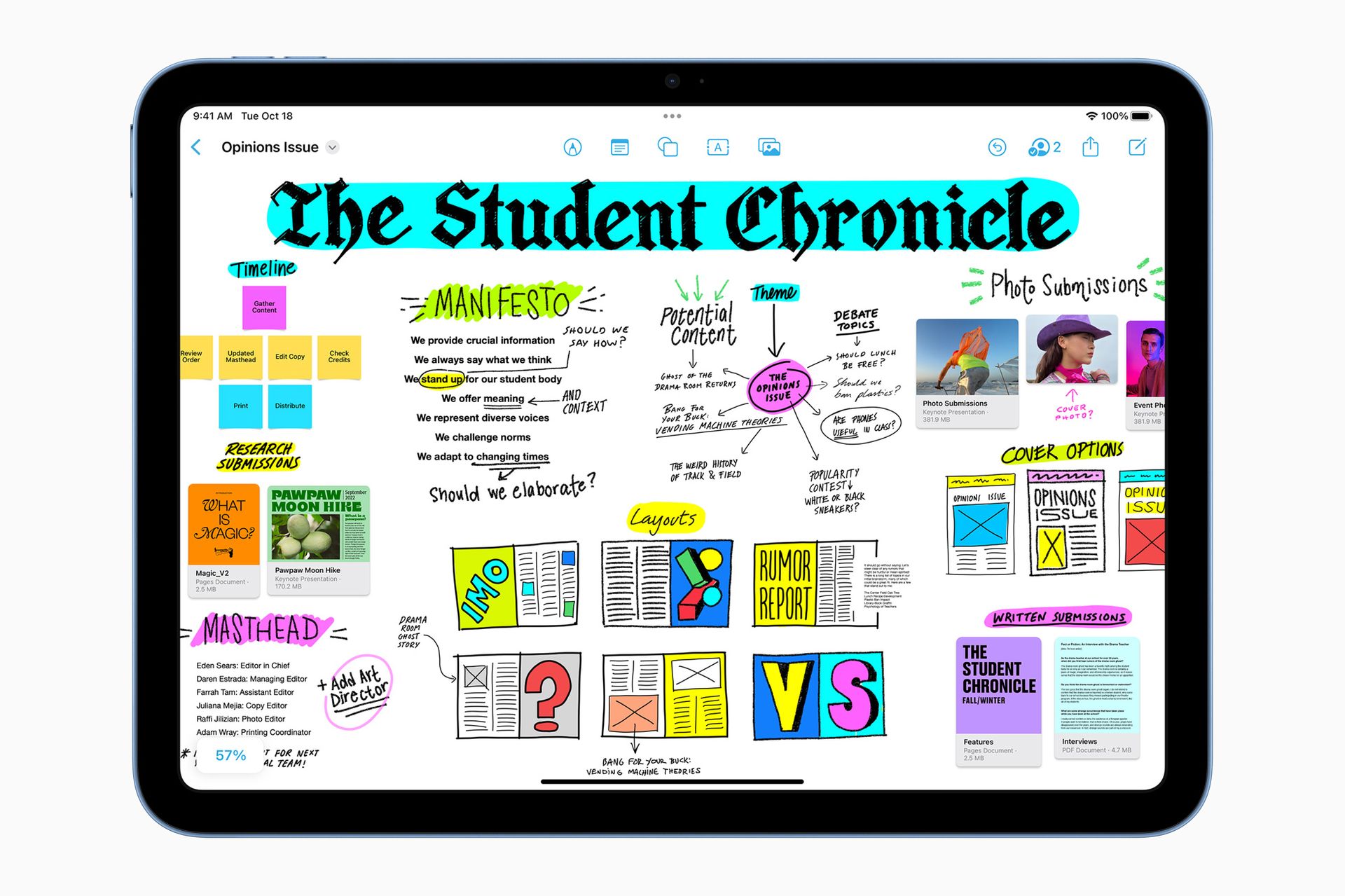L’app Apple Freeform è una tela infinita che Apple ha presentato per la prima volta alla World Wide Developers Conference nel giugno 2022. Ora è finalmente elencato sull’App Storeindicando che sarà presto rilasciato.
Freeform è stato rilasciato inaspettatamente al WWDC, ma da allora Apple ha lavorato per migliorare la sua produttività nativa e gli strumenti del flusso di lavoro. Negli ultimi anni ha migliorato programmi come Pages, Numbers, Keynote e Mail.
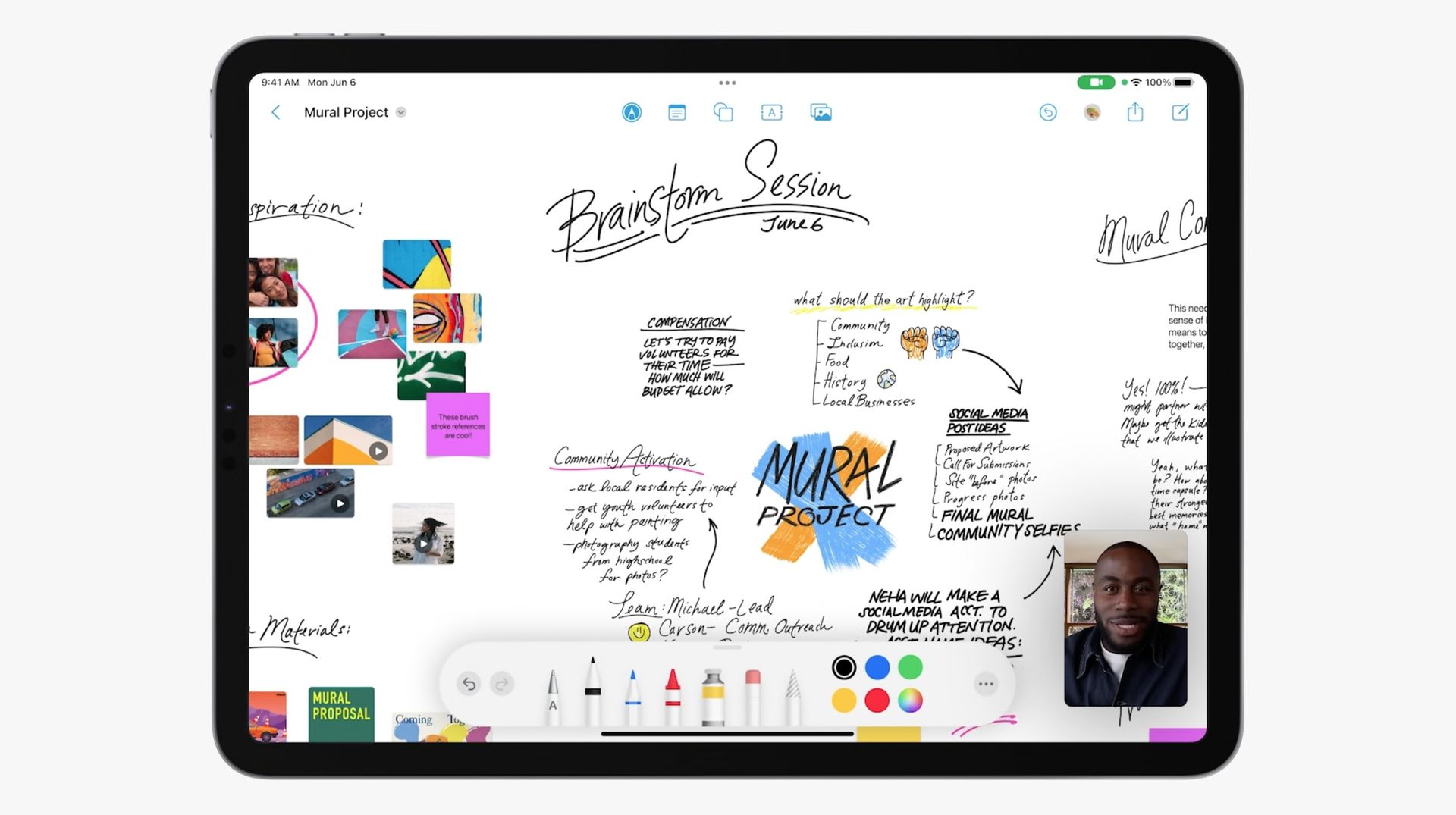
I servizi Apple e le soluzioni di terze parti sono ora competitivi tra loro grazie ai miglioramenti apportati all’app Notes su iOS, iPad e macOS. Con iOS 16.2, l’interpretazione di Apple del design a tela infinita è ora disponibile per i clienti.
Che cos’è l’app Apple Freeform?
L’app Apple Freeform differisce dagli strumenti di produttività convenzionali in quanto non è vincolata da documenti, presentazioni o fogli di calcolo, che a volte possono limitare la creatività. D’altra parte, Freeform è una tela o una lavagna infinita che può essere utilizzata a piacimento dell’utente.
Gli utenti possono navigare in qualsiasi direzione per trovare spazio extra poiché un’area dello schermo è piena di materiale. Inoltre, poiché Freeform è strettamente integrato con altri servizi Apple, gli utenti possono collaborare rapidamente con altri condividendo i propri luoghi di lavoro tramite iMessage e FaceTime.
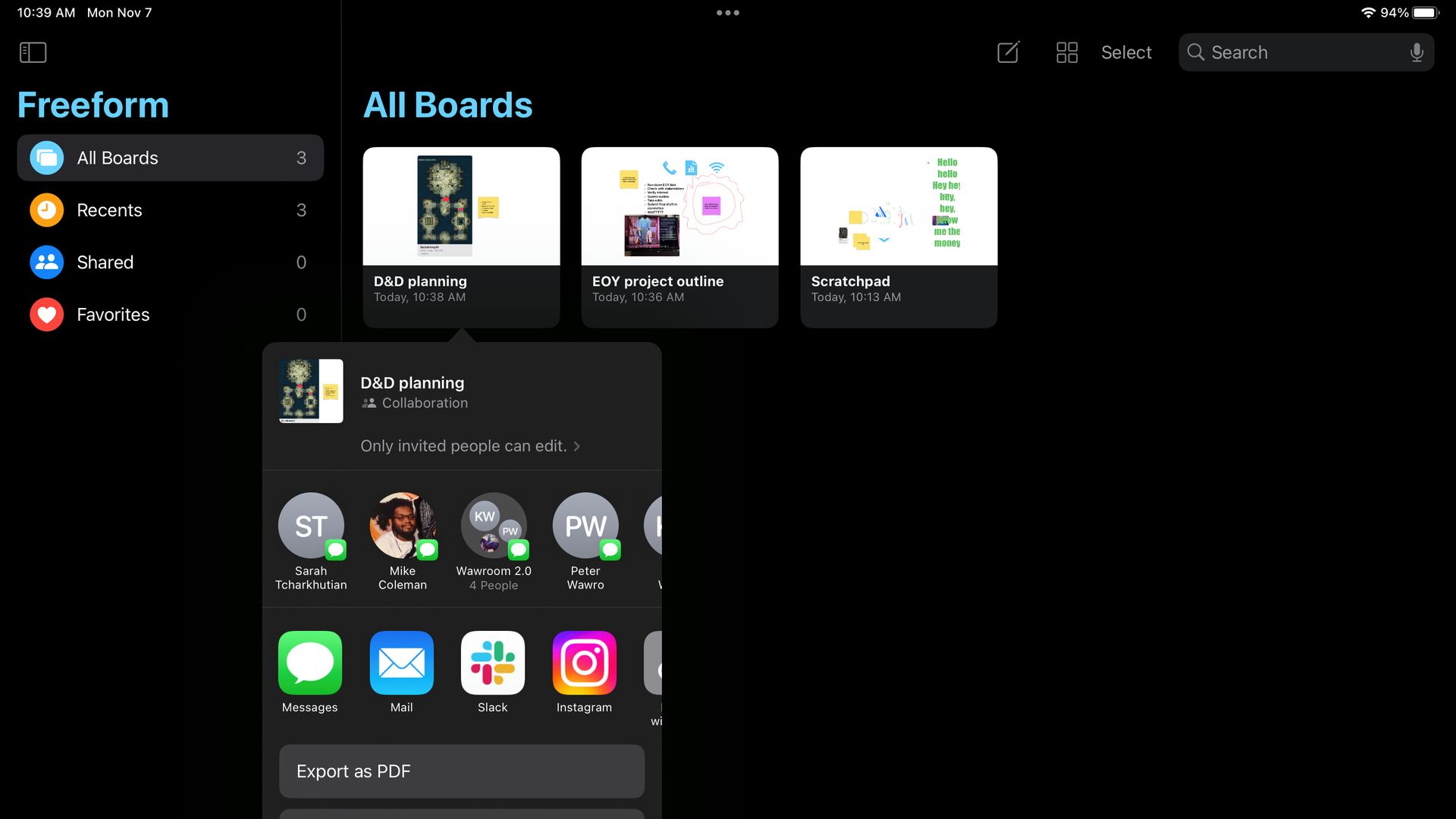
L’Apple Pencil o l’input tattile possono essere utilizzati per generare contenuti, ma è anche possibile inserire collegamenti, immagini e video.
Come utilizzare l’app Apple Freefrom?
Per qualche ragione, Apple per impostazione predefinita disabilita Freeform su iPhone e iPad. Tuttavia, puoi attivarlo procedendo come segue:
- Sul tuo iPad o iPhone, tocca Impostazioni
- Nella parte superiore del menu, tocca il Nome dell’ID Apple
- Sotto il App che utilizzano iCloud sezione, selezionare iCloud e quindi premere il Pulsante Mostra tutto
- L’Fl’interruttore di riforma deve essere attivato
Una volta attivata, l’app Apple Freeform verrà visualizzata nella schermata iniziale o nella libreria delle app del tuo iPad o iPhone.
Funzionalità dell’app Apple Freeform
Puoi iniziare a utilizzare vari strumenti dopo aver creato e assegnato un nome alla tua bacheca. Ci sono varie funzionalità incluse nella nuova app Apple Freeform come:
- Sulla lavagna, produce una nota adesiva gialla che puoi completare con la scrittura
- Puoi inserire forme 2D e 3D da 13 diverse categorie, tra cui geometria, animali e oggetti
- Toccando due volte la casella di testo, si aggiunge una casella di testo in cui è possibile inserire il testo. Per modificare il carattere, il rientro, aggiungere elenchi puntati, copiare lo stile, duplicare o bloccare qualcosa, premi a lungo o fai clic con il pulsante destro del mouse su di esso
- Simile all’app Note, la lavagna Freeform viene fornita con una varietà di strumenti di marcatura, tra cui una matita, una penna, un pastello, una gomma e uno strumento di selezione
- Puoi aggiungere allegati alla bacheca con Freeform. Puoi aggiungere collegamenti, scansionare documenti, aggiungere file dal tuo dispositivo, aggiungere fotografie e video e aggiungere file dal tuo dispositivo
Altre caratteristiche
È possibile fare clic sul nome della scheda o sul menu dei tre punti per rivelare:
- Rinominare
- Duplicare
- Preferito
- Trova
- Nascondi griglia
- Esporta come PDF
- e Opzioni di stampa
Come abilitare il supporto di Apple Pencil per l’app Apple Freeform?
Segui questi passaggi per abilitare la funzionalità Apple Pencil nell’app Freeform:
- Apri il menu delle impostazioni del tuo iPad
- Freeform può essere scelto dall’elenco
- L’interruttore accanto a Seleziona e scorri nell’area Apple Pencil dovrebbe essere attivato
Attivandolo, l’app Apple Freeform diventerà una delle migliori app Apple Pencil, permettendoti di utilizzare il tuo costoso strumento di disegno in questo momento.

Requisiti per utilizzare l’app Apple Freeform
Puoi iniziare a utilizzare l’app Apple Freeform se disponi di uno dei seguenti dispositivi:
- Un iPhone con iOS 16.2 o successivo
- Un iPad con iPadOS 16.2 o successivo
- Un Mac con macOS Ventura 13.1 o successivo
Domande frequenti sull’app Apple Freeform
Qui, faremo del nostro meglio per rispondere alle domande più frequenti sull’app Apple Freeform.
Come creare una nuova scheda nell’app Apple Freeform?
- Apri l’app Freeform
- Clicca il Pulsante Nuova bacheca (icona quadrata con matita)
- Per salvare la scacchierainizia a disegnare o digitare qualsiasi cosa
- Per rinominare la schedatorna indietro e colpisci Rinominare mentre si tiene la tavola
Per rinominare la bacheca, puoi anche toccare il menu con i tre puntini o il nome della bacheca, quindi toccare Rinomina.
Come condividere una bacheca nell’app Apple Freeform?
- Apri l’app Freeform
- Puoi condividere una bacheca tramite toccandolo e tenendolo premuto
- Scegliere Condividere dall’elenco delle opzioni
- Seleziona la persona con cui vuoi inviare il link
Inoltre, prima di condividere, puoi toccare Solo gli utenti invitati possono farlo opzione di modifica e modificare i parametri del collegamento.
E questo è tutto per il nostro articolo sull’app Apple Freeform. L’applicazione include sicuramente molte funzionalità che aumentano e facilitano la creatività. Combinando semplicità e funzionalità sotto lo stesso tetto, Apple sembra aver realizzato di nuovo un’altra fantastica app con l’app Apple Freeform. Sapevi che Apple ha anche rivelato che Apple xrOS alimenterà i visori Apple AR/VR?
Source: Spiegazione dell’app Apple Freeform: come si usa?